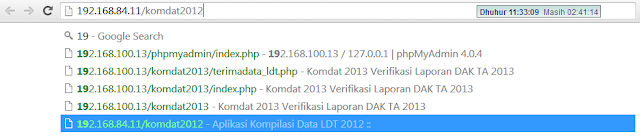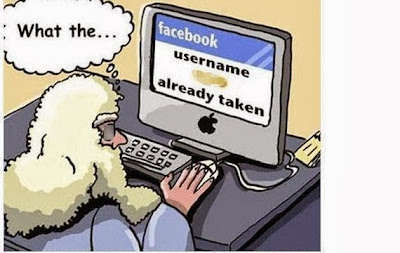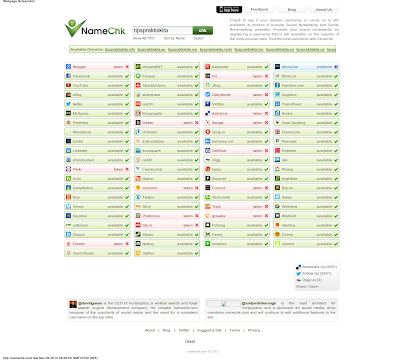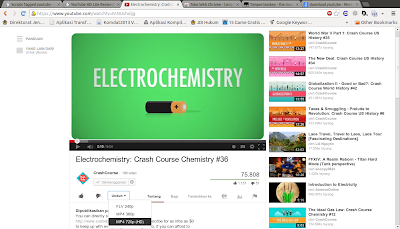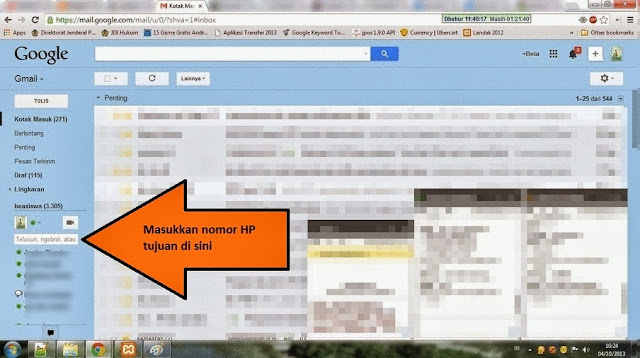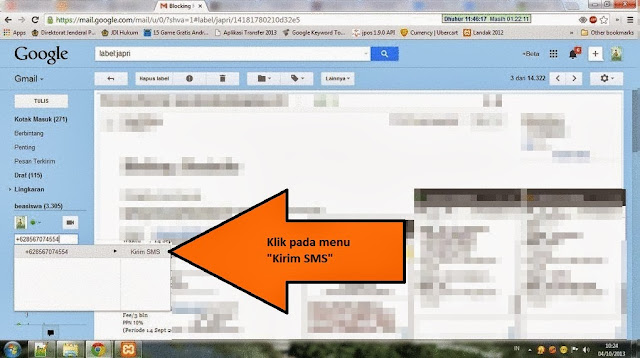Bagaimana cara memeriksa kondisi HP Android kita? Apakah ada blank pixel di layar? Apakah ada speaker yang mati? Dst.
Sewaktu kita membeli sebaiknya anda melakukan tes dengan menekan beberapa kode tertentu seperti saat kamu ingin melihat kode IMEI (*#06#).
Berikut kode-kode rahasia Android yang dapat digunakan untuk membantu memeriksa kondisi HP Android Anda:
1. Tes Warna Layar: *#*#0*#*#*
Kode ini memiliki fungsi utama untuk memeriksa layar. Setelah menekan kode ini akan muncul beberapa tombol pilihan red, green, blue, receiver (white), vibration (black), dimming, megacam, sensor, touch, sleepmode, speaker, dan sub key.
2. Tes Garis Layar: *#2664#
Kode ini juga untuk memeriksa layar. Setelah menekan kode layar akan berubah menjadi hitam, sentuh layar dan gerak-gerakkan, garis merah akan muncul. Apabila anda menarik garis dan ada yang putus, berarti ada masalah dengan layar ponsel.
3. Melihat versi firmware Touch screen/layar sentuh: *#2663#
Pada menu ini terdapat info touch screen firmwire version, dan pilihan untuk update secara online.
4. Tes Speaker: *#0673#
Kode ini untuk memeriksa speaker. Setelah menekan kode ini akan muncul tombol pilihan Speaker_on, Receiver_on, Headset_on Left, Headset_on Right, Receiver_Headset_on Left, Receiver_Headset_on Right, OFF, dan EXIT.
5. Tes Mode Getar : *#0842#
Kode ini untuk memeriksa kemampuan getaran ponsel. Pada menu ini akan ada beberapa tombol On, Off, Auto untuk mencoba mode getar ponsel.
6. Tes Informasi Status Baterai, Statistik dan Aplikasi: *#*#4636#*#*
Kode in berisi menu informasi handset, informasi baterai, menampilkan stastitik penggunaan ponsel dan aplikasi. Juga bisa diketahui informasi tentang WiFi.
7. Tes Bluetooth: *#232337#
Setelah memasukkan kode ini akan tampil Bluetooth device address.
8. Menampilkan Versi Firmware : *#44336#
Menampilkan informasi versi firmwire ponsel, waktu pembuatan ponsel, dan changelist.
9. *#*#4636#*#*
Kode ini dapat digunakan untuk mendapatkan informasi menarik tentang telepon dan baterai, diantaranya: Informasi Handset, Informasi Battery, Battery history dan Statistik Pemakaian
10. Tes Jaringan WLAN, GPS dan Bluetooth
*#*#232338#*#* Menampilkan WiFi MAC address
*#*#1472365#*#* Mengetes GPS
*#*#1575#*#* Mengetes GPS lainnya
*#*#232339#*#* atau *#*#526#*#* OR *#*#528#*#* Mengetes WLAN (Gunakan tombol “Menu” untuk memulai berbagai tes)
*#*#232331#*#* Mengetes Bluetooth
*#*#232337#*# Menampilkan Bluetooth device
Cara untuk mengetahui informasi versi Firmware
*#*#1234#*#* Mengetahui PDA dan Handset
*#*#1111#*#* Mengetahui versi FTA SW
*#*#44336#*#* Mengetahui PDA, Phone, CSC, Build Time, Changelist number
*#*#4986*2650468#*#* Mengetahui PDA, Phone, H/W, RFCallDate
*#*#2222#*#* Mengetahui versi FTA HW
Kode untuk menampilkan berbagai tes
*#*#0673#*#* atau *#*#0289#*#* Mengetes Melody atau Nada
*#*#0842#*#* Mengetes Device (Vibration dan BackLight)
*#*#2663#*#* Mengetahui versi Touch screen
*#*#0283#*#* Packet Loopback
*#*#0*#*#* Mengetes LCD
*#*#2664#*#* Mengetes Touch screen
*#*#0588#*#* Mengetes Proximity sensor
*#*#3264#*#* Mengetahui versi RAM